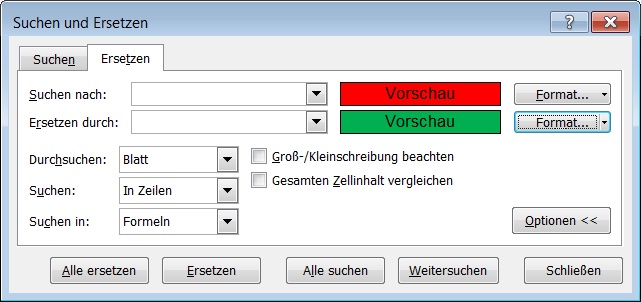
Hintergrundfarbe in einer Excel-Tabelle durch eine andere Farbe ersetzen
So tauschen Sie eine Hintergrundfarbe für alle Zellen einer Tabelle aus
Veröffentlicht am
|
Zuletzt aktualisiert am
Hintergrundfarben können Sie ideal einsetzen, um auf Zellen hinzuweisen oder bestimmte Zellen hervorzuheben. Was tun Sie aber, wenn Sie eine bestimmte Hintergrundfarbe in allen Zellen durch eine andere ersetzen möchten?
Es ist in diesem Fall nicht notwendig, alle Farben manuell erneut festzulegen. Machen Sie es sich einfach und ersetzen Sie eine vorhandene Farbe durch eine neue Hintergrundfarbe Ihrer Wahl. Das geht so:
- Rufen Sie das Kommando BEARBEITEN - ERSETZEN auf. Das können Sie in allen Excel-Versionen über die Tastenkombination STRG H erledigen.
- Klicken Sie auf die Schaltfläche OPTIONEN.
- Rechts neben dem Feld SUCHEN NACH erscheint die Schaltfläche FORMAT.
- Klicken Sie die Schaltfläche FORMAT an.
- Wechseln Sie in das Register AUSFÜLLEN (In Excel bis einschließlich Version 2003 heißt das Register MUSTER) und legen Sie in der Liste FARBE die Farbe fest, die Sie ersetzen möchten.

- Schließen Sie das Dialogfenster FORMAT SUCHEN über die Schaltfläche OK
- Klicken Sie die Schaltfläche FORMAT rechts neben dem Eingabefeld ERSETZEN DURCH an.
- Aktivieren Sie im erscheinenden Dialogfenster FORMAT ERSETZEN ebenfalls das Register AUSFÜLLEN (Es heißt MUSTER, wenn Sie Excel bis einschließlich Version 2003 verwenden).
- Legen Sie die Farbe fest, die Sie als neue Farbe anstelle der zu ersetzenden Farbe verwenden möchten.
- Schließen Sie das Dialogfenster über die Schaltfläche OK.

- Klicken Sie auf die Schaltfläche ALLE ERSETZEN, um den Austausch der Farben in Ihrem Tabellenblatt vorzunehmen.
Nach diesem Vorgang erhalten alle Zellen die Hintergrundfarbe Grün, wenn zuvor die Hintergrundfarbe Rot eingeschaltet war.










